iPhone - это мощное устройство, но порой непредсказуемые звонки или уведомления могут нарушить спокойствие и вызвать недовольство. Важно знать, как быстро и легко отключить звук на своем iPhone, чтобы избежать нежелательных прерываний.
В этой статье мы рассмотрим несколько способов отключить звук на iPhone, включая как временное отключение звука уведомлений, так и полное отключение звука на устройстве.
Следуйте нашей подробной инструкции, чтобы научиться быстро и эффективно управлять звуками на своем iPhone в любой ситуации.
Настройки звука на iPhone
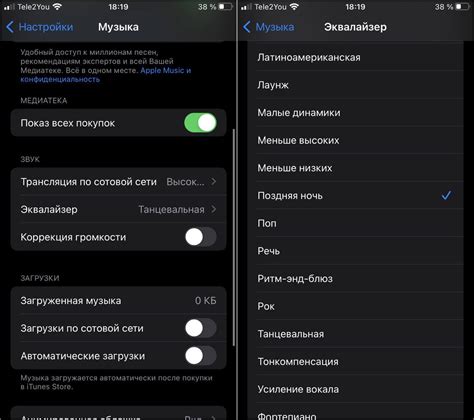
Настройки звука на iPhone позволяют вам контролировать звуковые сигналы устройства, а также настраивать режимы вибрации и звонков. Чтобы настроить звук на iPhone:
- Громкость: Используйте кнопки громкости на боковой панели устройства для регулировки громкости звука.
- Режим вибрации: Чтобы переключить режим вибрации, используйте перемычку режима звука на боковой панели.
- Настройки звуков: В разделе "Настройки" -> "Звуки" вы можете настроить звуки уведомлений, звонков, сообщений и другие звуковые параметры.
- Настройка звука звонка: В разделе "Настройки" -> "Звуки" -> "Звонки" вы можете выбрать звук звонка из предустановленных вариантов или загрузить свой собственный звук.
Используйте эти настройки, чтобы настроить звук на своем iPhone в соответствии с вашими предпочтениями.
Отключение звука звонка
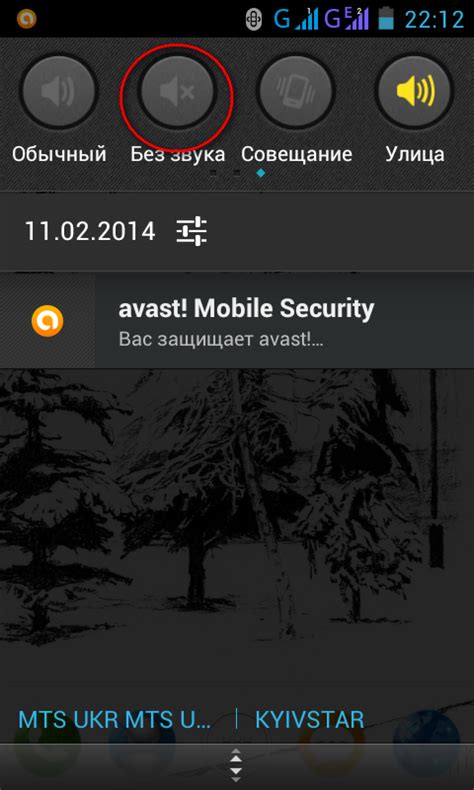
Если вы хотите временно или постоянно отключить звук звонка на iPhone, вам потребуется выполнить следующие шаги:
| Шаг 1: | Откройте меню "Настройки" на вашем устройстве iPhone. |
| Шаг 2: | Выберите раздел "Звуки и тактильные сигналы". |
| Шаг 3: | Переместите выключатель рядом с параметром "Звук звонка" в положение "Откл.". |
После выполнения этих шагов звук звонка на вашем iPhone будет отключен. Чтобы вернуть звук звонка, просто верните выключатель в исходное положение.
Установка режима "Без звука"
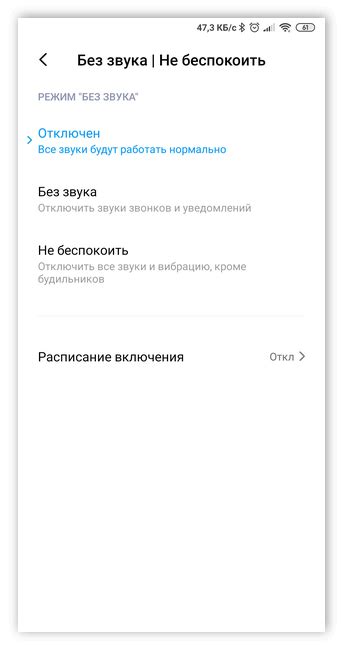
Для того чтобы полностью отключить звук на iPhone, необходимо установить режим "Без звука". Для этого выполните следующие шаги:
- На боковой панели устройства найдите переключатель режимов звука. Этот переключатель находится рядом с кнопкой громкости.
- Переместите переключатель в положение, когда он будет полностью выровнен с краем устройства. Это означает, что режим "Без звука" активирован.
- После установки режима "Без звука" на дисплее появится соответствующий значок, указывающий на то, что звук полностью отключен.
Теперь звук на вашем iPhone будет полностью выключен. Чтобы вернуть звук, просто переместите переключатель режимов звука в исходное положение.
Регулировка громкости медиа звука

Для отключения звука на iPhone можно использовать кнопку для регулировки громкости на боковой стороне устройства. Поворачивая эту кнопку в сторону микрофона, можно уменьшить громкость медиа звука и в конечном итоге выключить звук.
Еще один способ отключения звука – использование переключателя "Звук/Без звука" на боковой стороне iPhone. Передвигая этот переключатель в положение "Без звука", звук на устройстве будет выключен, включая медиа звуки.
| Действие | Результат |
| Поворот кнопки громкости | Регулировка уровня медиа звука и возможность его выключения |
| Переключение переключателя "Звук/Без звука" | Выключение звука на устройстве |
Отключение озвучки уведомлений
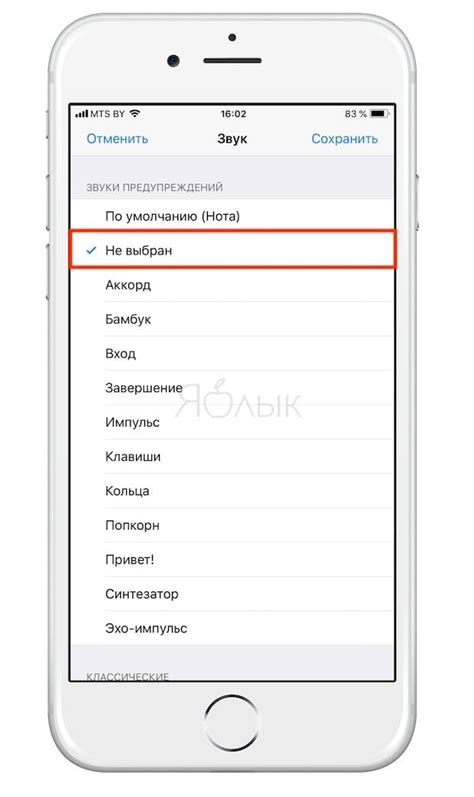
Для того чтобы отключить звук уведомлений на iPhone, следуйте инструкциям:
- Откройте настройки. На главном экране устройства найдите иконку "Настройки" и нажмите на нее.
- Выберите пункт "Уведомления". Прокрутите список настроек до раздела с названием "Уведомления" и нажмите на него.
- Найдите приложение с звуковыми уведомлениями. Прокрутите список приложений до нужного и выберите его.
- Отключите звуковые уведомления. Передвиньте кнопку рядом с пунктом "Звук" в положение "выключено".
После выполнения этих действий уведомления от выбранного приложения не будут сопровождаться звуком. Теперь ваш iPhone будет тихо и спокойно информировать вас о новых сообщениях или событиях.
Использование режима "Ночной режим"
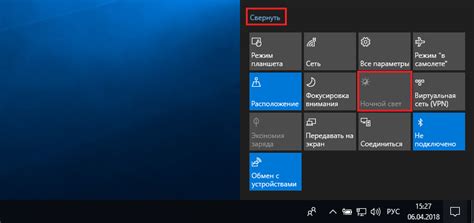
Режим "Ночной режим" на iPhone позволяет настроить звуковые и вибрационные оповещения в определенное время суток, чтобы не беспокоить вас ночью. Для активации этого режима:
| 1. | Откройте "Настройки" на вашем iPhone. |
| 2. | Выберите "Не беспокоить". |
| 3. | Нажмите на "Расписание" и установите время начала и окончания "Ночного режима". |
| 4. | Убедитесь, что опция "Не беспокоить" активирована в этот период времени. |
Теперь звуки и вибрации iPhone будут подавлены в заданное время, чтобы не мешать вашему сну. Вы также можете настроить исключения для важных звонков или сообщений.
Отключение звука в приложениях
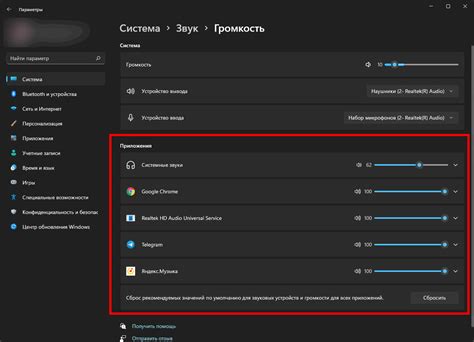
Чтобы отключить звук в каком-либо конкретном приложении на iPhone, следует:
1. Запустить приложение, в котором нужно отключить звук.
2. Нажать на кнопку громкости на боковой стороне устройства, чтобы уменьшить звук до минимума.
3. Если приложение имеет настройки звука внутри самого приложения, то можно попробовать отключить звук напрямую в нем.
Следуя этим простым шагам, вы сможете быстро и легко отключить звук в любом приложении на вашем iPhone.
Изменение звуковых настроек будильника
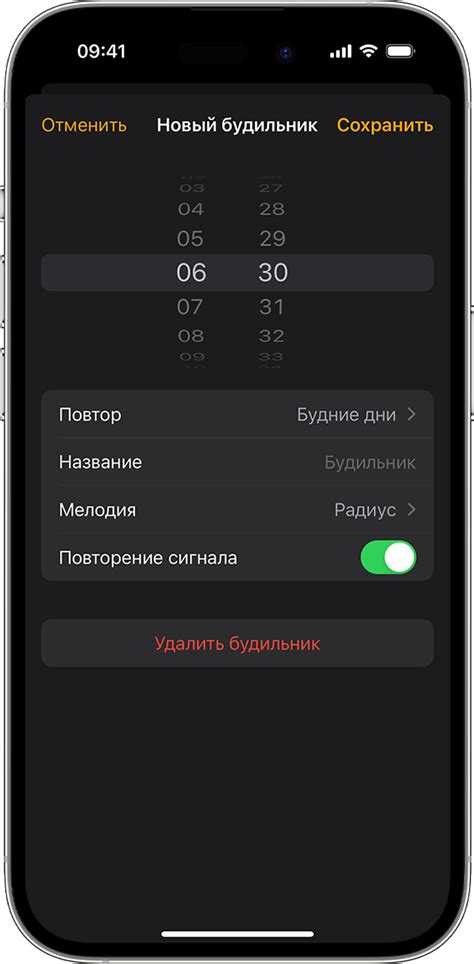
Чтобы изменить звук будильника на iPhone, выполните следующие шаги:
| 1. | Откройте приложение "Часы" на вашем устройстве. |
| 2. | Перейдите на вкладку "Будильники". |
| 3. | Выберите нужный будильник и нажмите на кнопку "Изменить". |
| 4. | В разделе "Звук" выберите желаемый звук из списка предустановленных мелодий. |
| 5. | Сохраните изменения, нажав кнопку "Готово". |
Теперь звук будильника на вашем iPhone будет изменен на выбранный вами.
Постоянное отключение звука на iPhone
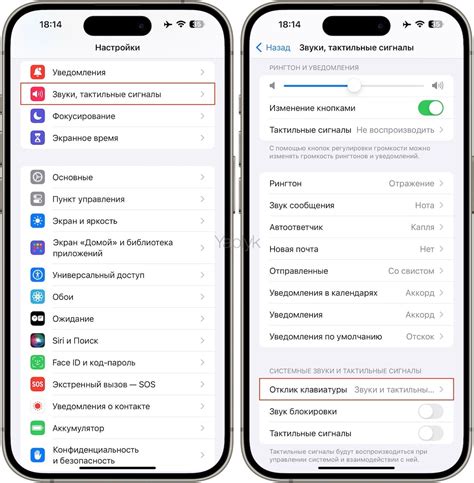
Если вам нужно постоянно отключить звук на iPhone, вы можете использовать режим "Без звука". Для этого переключите кнопку режимов звука на боковой стороне устройства в положение включенной позиции (полоса аудио-звук на экране устройства исчезнет) и удерживайте ее нажатой. В таком состоянии звук звонка, уведомлений и другие звуковые оповещения будут отключены, пока вы не переключите ее обратно.
Шорткаты для быстрого выключения звука

Если вам нужно быстро отключить звук на iPhone, можно воспользоваться следующими шорткатами:
- Режим беззвучия: На боковом переключателе на iPhone расположена кнопка "Режим беззвучия". Переключите ее в положение, чтобы выключить все звуки на устройстве.
- Режим "Не беспокоить": Проведите пальцем снизу экрана iPhone вверх, чтобы открыть Центр управления. Нажмите на иконку "Не беспокоить", чтобы временно отключить звуки уведомлений.
- Регулировка громкости: На боковой панели iPhone есть кнопки для уменьшения и увеличения громкости звука. Используйте их, чтобы быстро уменьшить громкость или выключить звук.
Используйте эти шорткаты, чтобы быстро и удобно выключить звук на iPhone в различных ситуациях.
Вопрос-ответ

Как отключить звук на iPhone?
Для того чтобы отключить звук на iPhone, сначала найдите боковую кнопку, расположенную на левой стороне устройства. После этого переместите выключатель звука на позицию, при которой он будет полностью отключен. Таким образом, звук на вашем iPhone будет выключен.
Можно ли отключить только звук уведомлений на iPhone?
Да, на iPhone можно отключить только звук уведомлений, не отключая другие звуки. Для этого зайдите в настройки уведомлений, выберите приложение, затем отключите звук уведомлений только для этого приложения. Таким образом, звук уведомлений будет отключен, а остальные звуки останутся включенными.
Как временно отключить звук на iPhone?
Для временного отключения звука на iPhone можно воспользоваться функцией "Не беспокоить". Перетащите вниз экрана сверху вниз, чтобы открыть Центр уведомлений, затем нажмите на значок "Месяц" и активируйте режим "Не беспокоить". В этом режиме звуковые уведомления будут заглушены, но важные звонки все равно будут достигать вас.
Как отключить звук клавиш на iPhone?
Чтобы отключить звук клавиш на iPhone, зайдите в настройки устройства, затем выберите "Звуки и тактильные сигналы". В этом разделе найдите опцию "Звук нажатия клавиш" и выключите её. После этого звуки при нажатии клавиш на клавиатуре iPhone будут отключены.
Можно ли отключить звук в приложениях на iPhone?
Да, можно отключить звук в приложениях на iPhone. Для этого зайдите в настройки устройства, выберите раздел "Уведомления", затем найдите нужное приложение и отключите звук уведомлений для него. Таким образом, звук в этом приложении будет отключен, остальные звуки останутся включены.



